具体原因有如下几种可能:
1、卸载最近安装的软件
如果您最近安装了任何软件,请卸载它,看看是否使错误消失。大多数时候,第三方防病毒应用程序都负责该错误。如果您在系统上安装了防病毒软件产品,您可以尝试暂时卸载它们。如果这样可以解决问题,您可以将其替换为其他应用程序。在“控制面板”窗口中,单击“程序和功能”以打开系统上安装的程序列表,然后卸载防病毒程序 - 或最近安装的软件。
2、卸载最近安装的硬件
如果您最近安装了任何硬件,请打开“设备管理器”,找到硬件驱动程序,右键单击它并选择卸载。重启电脑,看看。
3、断开外部设备
错误的另一个原因可能是干扰系统的外部设备。要隔离此原因,请断开除键盘和鼠标之外的所有外围设备和外部设备,并重新启动机器。检查是否解决问题。如果工作,一个或多个先前连接的外部硬件设备可能有故障,需要更换。如果这不能解决问题,可以尝试下一步。 禁用快速启动功能 禁用快速启动功能并参见。它在Windows中默认启用。有时,它可能会干扰系统并导致池头损坏。
4、更新设备驱动程序
驱动程序错误可能会导致问题。虽然Windows Update更新所有驱动程序,但如果前一步骤不起作用,它们也可以手动更新。
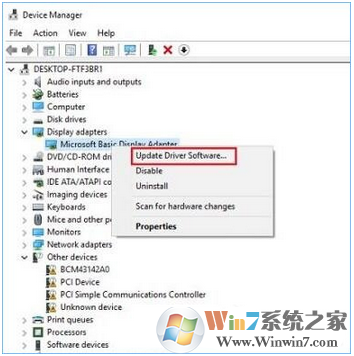
按Win+R打开运行窗口。键入devmgmt.msc,然后按Enter键打开设备管理器。您可以通过右键单击来禁用以下设备的驱动程序,并选择禁用它们的选项。
5、显示适配器。
DVD / CD-ROM驱动器。 声音,视频和游戏控制器。 网络适配器。 调制解调器 端口 USB设备和控制器 - 如果您没有使用USB /无线鼠标或键盘。 重新启动系统并验证是否修复了错误。如果是这样,那么这意味着这些设备之一就是原因。再次,您将不得不尝试通过反复方法手动识别设备。
6、运行Windows内存诊断工具
您还可以运行内置的Windows内存诊断工具。打开该工具,然后单击诊断计算机的内存问题。运行完成后,您可以打开事件查看器,并在MemoryDiagnostics-Results条目中查找结果。
7、检查你的RAM
这通常是由硬件专家完成的,但据报道,问题可能在于RAM。所以应该验证。
总结:以上就是Win10出现bad pool header蓝屏的原因及修复方法了,大家可以一种一种原因的尝试修复并找出正真的原因。希望对大家有帮助。